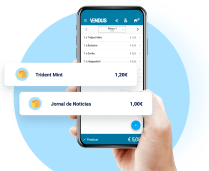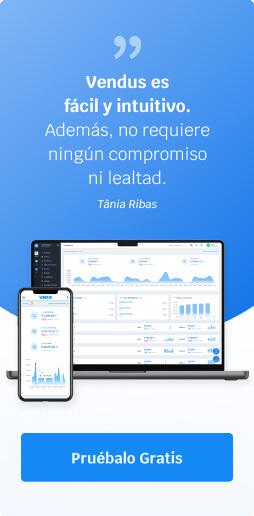Si su impresora térmica es compatible con ESC/POS es necesario realizar una configuración adicional para posibilitar la conexión con su impresora en Vendus.
Nota: Las impresoras incompatibles con ESC/POS utilizan la impresión estándar de y no es necesario configurar nada más. Por ejemplo, si utiliza una impresora en formato A4 no será necesaria ninguna otra configuración.
¿Cómo verificar si la impresora es compatible con ESC/POS?
Compruebe si en las características de la impresora se menciona el funcionamiento en modo ESC/POS. Existen impresoras que funcionan en los dos modos. No obstante, para activar el modo ESC/POS, podrá ser necesario configurar su impresora.
Si no consigue verificar si la impresora es compatible con ESC/POS, haga una prueba en Vendus. Haga click en TPV > Iniciar Punto de Venta y emita un documento (sugerencia: active previamente el modo formación). Si la impresora no consigue imprimir o imprime caracteres extraños, probablemente es compatible con ESC/POS.
Configurar Vendus con Impresora ESC/POS
En primer lugar, instale correctamente la impresora en su sistema junto con los archivos de instalación de la impresora.
Los próximos pasos parten de la idea de que la impresora funciona correctamente en su sistema.
Paso 1
- Haga click en TPV > Iniciar Punto de Venta > Impresión (menú en la esquina superior derecha de la página);
- Seleccione Aplicación de Impresión.

Paso 2
Una vez finalizada la descarga instale la aplicación y reinicie su ordenador.
Paso 3
- Abra de nuevo el TPV de Vendus y haga click en Impresión > Configuración de la Impresión > Verificar la Instalación;
- Aparecerá un aviso de Google Chrome que le informará sobre el uso de una aplicación externa. Deberá seleccionar visto en la opción “Remember my choice for all links of this type” para que este aviso no vuelva a aparecer;
- Haga click en “Launch Application”.

Nota: Las opciones podrán variar en función de la lengua del sistema operativo.
Paso 4
En este momento debe aparecer un mensaje semejante a este:

Paso 5
Por último, después de instalar correctamente la aplicación, es necesario activar el modo de impresión ESC / POS en Vendus:
- En el tipo de impresión, seleccione Aplicación de la impresión;
- Si la impresora no es la predeterminada en su sistema, haga clic en Escoger impresora y seleccione la impresora correcta;
- Haga clic en Imprimir Prueba para emitir un documento de ejemplo y comprobar el aspecto de una factura.

Si no visualiza este mensaje, repita los pasos anteriores o contacte con el servicio de atención al cliente Vendus.